许多朋友都还不知道excel中将一列内容变为多行多列,接下来IE浏览器中文网站小编为大家带来使用教程,希望能够帮助到大家。 方法/步骤分享: 1、如下图所示,将下面一列数转换为
许多朋友都还不知道excel中将一列内容变为多行多列,接下来IE浏览器中文网站小编为大家带来使用教程,希望能够帮助到大家。
方法/步骤分享:
1、如下图所示,将下面一列数转换为多行多列数据,该怎么做呢?
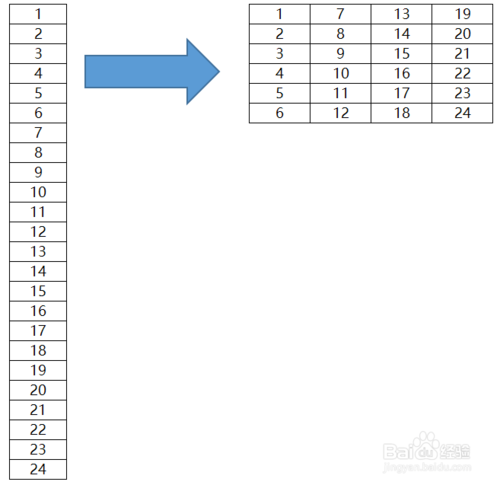
2、在C2单元格中输入公式"=B8",然后将光标定位在C2单元格右下角,待光标变成小十字,向下拖动鼠标,如下图所示:
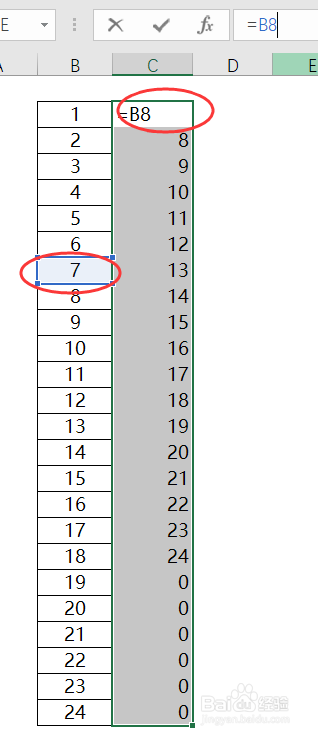
3、此时,C2:C25单元格为引用B8:B31单元格,此时,将光标定位在C2单元格,待光标变成小十字,向右拖动鼠标,如下图所示:
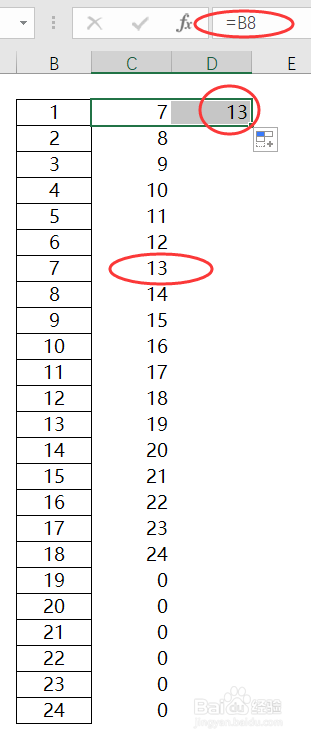
Excel相关攻略推荐:
excel如何查重?excel查重方法一览
Excel批量保存图片方法介绍
Excel怎么开启朗读功能 开启朗读功能方式介绍
4、我们可以看到,D2单元格中的内容为"=C8",即D2单元格的内容为C8单元格,然后向下拖动鼠标,即可得到下图所示的结果:
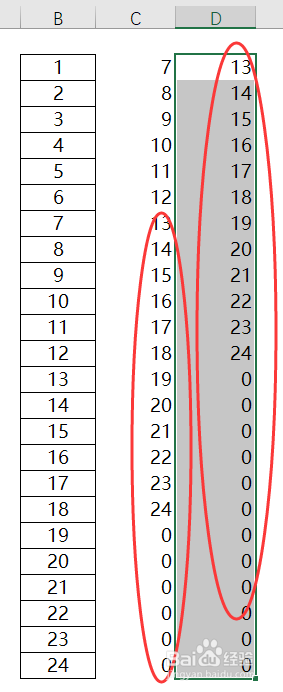
5、同理,E2单元格中的内容为"=D8",向下拖动鼠标,即E2:E25单元格为引用D8:D31单元格,如下图下图所示:
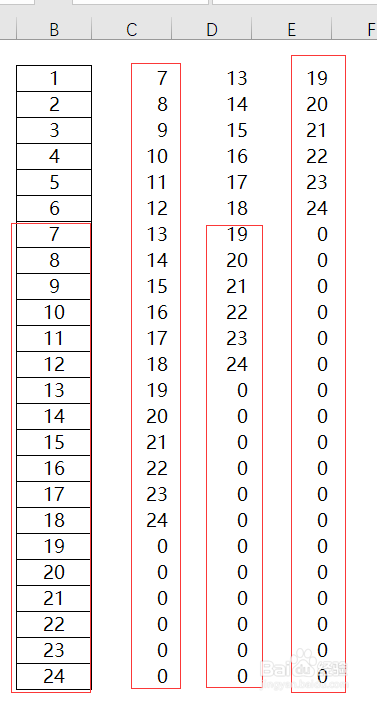
6、下图圈释内容,即为我们想要的结果,将得到的结果进行最后的修饰润色即可。
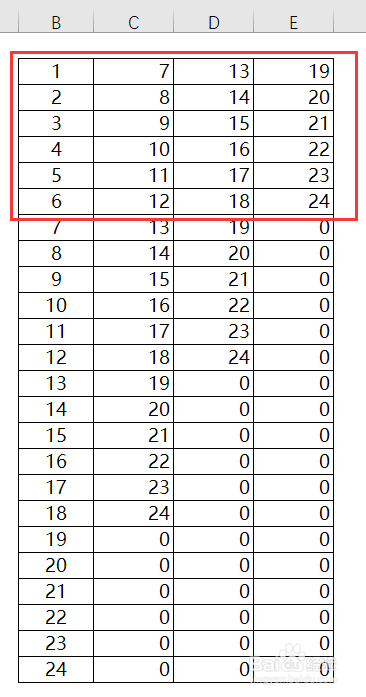
以上就是excel一列内容变为多行多列方法介绍的全部内容了,快快收藏IE浏览器中文网站获得更多热门软件资讯吧!
